专业解决电脑运行慢.docx
《专业解决电脑运行慢.docx》由会员分享,可在线阅读,更多相关《专业解决电脑运行慢.docx(12页珍藏版)》请在冰豆网上搜索。
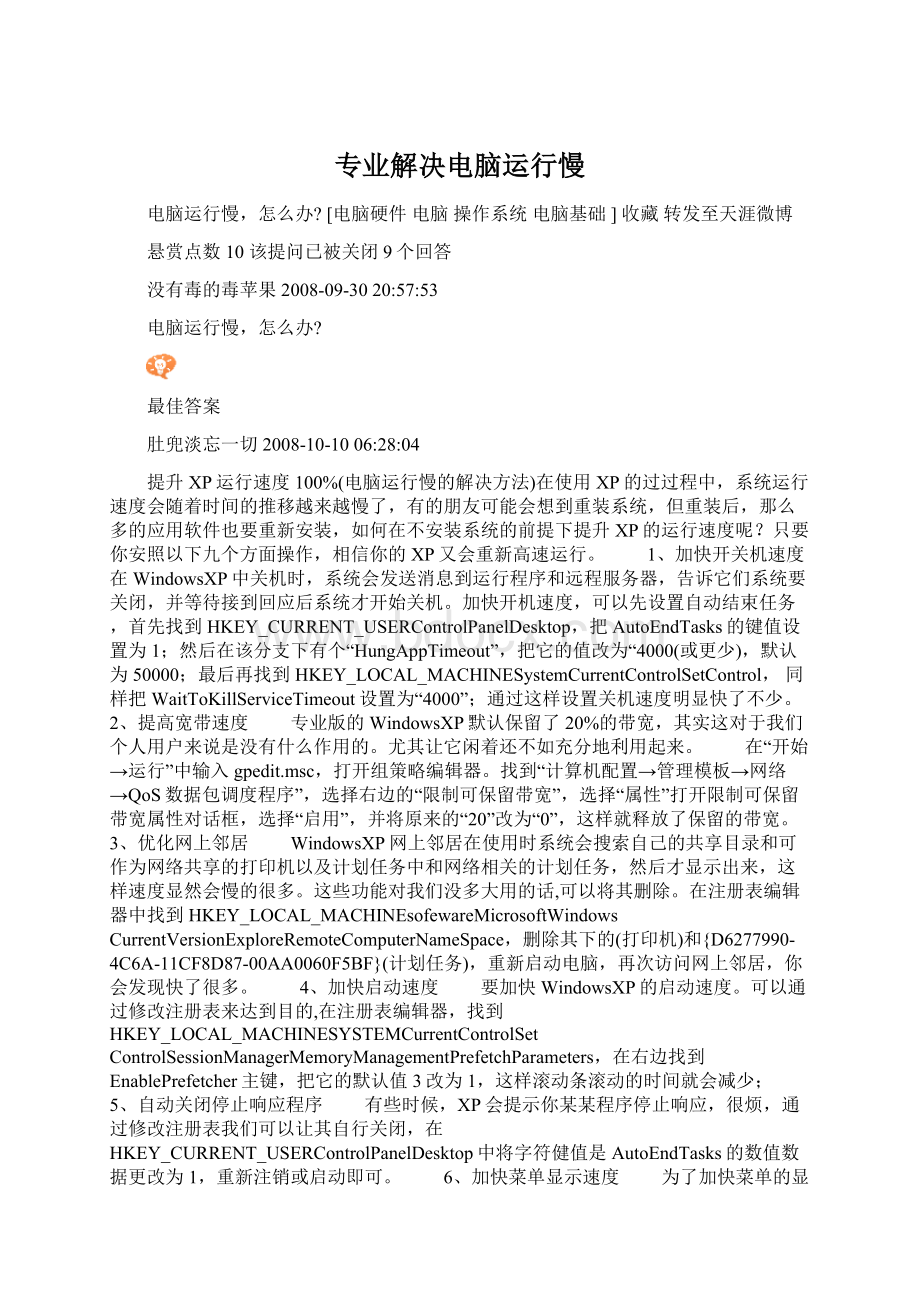
专业解决电脑运行慢
电脑运行慢,怎么办?
[电脑硬件电脑操作系统电脑基础]收藏转发至天涯微博
悬赏点数10该提问已被关闭9个回答
没有毒的毒苹果2008-09-3020:
57:
53
电脑运行慢,怎么办?
最佳答案
肚兜淡忘一切2008-10-1006:
28:
04
提升XP运行速度100%(电脑运行慢的解决方法)在使用XP的过过程中,系统运行速度会随着时间的推移越来越慢了,有的朋友可能会想到重装系统,但重装后,那么多的应用软件也要重新安装,如何在不安装系统的前提下提升XP的运行速度呢?
只要你安照以下九个方面操作,相信你的XP又会重新高速运行。
1、加快开关机速度 在WindowsXP中关机时,系统会发送消息到运行程序和远程服务器,告诉它们系统要关闭,并等待接到回应后系统才开始关机。
加快开机速度,可以先设置自动结束任务,首先找到HKEY_CURRENT_USERControlPanelDesktop,把AutoEndTasks的键值设置为1;然后在该分支下有个“HungAppTimeout”,把它的值改为“4000(或更少),默认为50000;最后再找到HKEY_LOCAL_MACHINESystemCurrentControlSetControl,同样把WaitToKillServiceTimeout设置为“4000”;通过这样设置关机速度明显快了不少。
2、提高宽带速度 专业版的WindowsXP默认保留了20%的带宽,其实这对于我们个人用户来说是没有什么作用的。
尤其让它闲着还不如充分地利用起来。
在“开始→运行”中输入gpedit.msc,打开组策略编辑器。
找到“计算机配置→管理模板→网络→QoS数据包调度程序”,选择右边的“限制可保留带宽”,选择“属性”打开限制可保留带宽属性对话框,选择“启用”,并将原来的“20”改为“0”,这样就释放了保留的带宽。
3、优化网上邻居 WindowsXP网上邻居在使用时系统会搜索自己的共享目录和可作为网络共享的打印机以及计划任务中和网络相关的计划任务,然后才显示出来,这样速度显然会慢的很多。
这些功能对我们没多大用的话,可以将其删除。
在注册表编辑器中找到HKEY_LOCAL_MACHINEsofewareMicrosoftWindows
CurrentVersionExploreRemoteComputerNameSpace,删除其下的(打印机)和{D6277990-4C6A-11CF8D87-00AA0060F5BF}(计划任务),重新启动电脑,再次访问网上邻居,你会发现快了很多。
4、加快启动速度 要加快WindowsXP的启动速度。
可以通过修改注册表来达到目的,在注册表编辑器,找到HKEY_LOCAL_MACHINESYSTEMCurrentControlSet
ControlSessionManagerMemoryManagementPrefetchParameters,在右边找到EnablePrefetcher主键,把它的默认值3改为1,这样滚动条滚动的时间就会减少; 5、自动关闭停止响应程序 有些时候,XP会提示你某某程序停止响应,很烦,通过修改注册表我们可以让其自行关闭,在HKEY_CURRENT_USERControlPanelDesktop中将字符健值是AutoEndTasks的数值数据更改为1,重新注销或启动即可。
6、加快菜单显示速度 为了加快菜单的显示速度,我们可以按照以下方法进行设置:
我们可以在
HKEY_CURRENT_USERControlPanelDesktop下找到“MenuShowDelay”主键,把它的值改为“0”就可以达到加快菜单显示速度的效果。
7、清除内存中不被使用的DLL文件 在注册表的HKKEY_LOCAL_MACHINESOFTWAREMicrosoft
WindowsCurrentVersion,在Explorer增加一个项AlwaysUnloadDLL,默认值设为1。
注:
如由默认值设定为0则代表停用此功能。
8、加快预读能力改善开机速度 WindowsXP预读设定可提高系统速度,加快开机速度。
按照下面的方法进行修改可进一步善用CPU的效率:
HKEY_LOCAL_MACHINESYSTEMCurrentControlSet
ControlSessionManagerMemoryManagement],在PrefetchParameters右边窗口,将EnablePrefetcher的数值数据如下更改,如使用PIII800MHzCPU以上的建议将数值数据更改为4或5,否则建议保留数值数据为默认值即3。
9、减少启动时加载项目 许多应用程序在安装时都会自作主张添加至系统启动组,每次启动系统都会自动运行,这不仅延长了启动时间,而且启动完成后系统资源已经被消耗掉!
启动“系统配置实用程序”,在“启动”项中列出了系统启动时加载的项目及来源,仔细查看你是否需要它自动加载,否则清除项目前的复选框,加载的项目愈少,启动的速度自然愈快。
此项需要重新启动方能生效。
提升XP运行速度100%
其他回答
nk02172009-09-0820:
58:
01
相信绝大多数用户在使用电脑的过程中都会发现电脑越用越慢,而其中的大部分人会抱着“慢就慢点儿吧”的心理继续使用,殊不知这样一来弊端会越积累越多,最后导致更严重的问题发生,下面我们就简单的来看一下几种常见的电脑变慢的原因和解决办法,希望给广大用户一些提示。
在开机时加载太多程序
电脑在启动的过程中,除了会启动相应的驱动程序外,还会启动一些应用软件,这些应用软件我们称为随即启动程序。
随机启动程序不但拖慢开机时的速度,而且更快地消耗计算机资源以及内存,一般来说,如果想删除随机启动程序,可去“启动”清单中删除,但如果想详细些,例如是QQ、MSN之类的软件,是不能在“启动”清单中删除的,要去“附属应用程序”,然后去“系统工具”,再去“系统信息”,进去后,按上方工具列的“工具”,再按“系统组态编辑程序”,进去后,在“启动”的对话框中,就会详细列出在启动电脑时加载的随机启动程序了!
XP系统你也可以在“运行”是输入Msconfig调用“系统配置实用程序”才终止系统随机启动程序,2000系统需要从XP中复制msconfig程序。
桌面图标太多会惹祸
桌面上有太多图标也会降低系统启动速度。
很多用户都希光将各种软件或者游戏的快捷方式放在桌面上,使用时十分方便,其实这样一来会使得系统启动变慢很多。
由于Windows每次启动并显示桌面时,都需要逐个查找桌面快捷方式的图标并加载它们,图标越多,所花费的时间当然就越多。
同时有些杀毒软件提供了系统启动扫描功能,这将会耗费非常多的时间,其实如果你已经打开了杀毒软件的实时监视功能,那么启动时扫描系统就显得有些多余,还是将这项功能禁止吧!
建议大家将不常用的桌面图标放到一个专门的文件夹中或者干脆删除!
把Windows变得更苗条
与DOS系统相比,Windows过于庞大,而且随着你每天的操作,安装新软件、加载运行库、添加新游戏以及浏览网页等等使得它变得更加庞大,而更为重要的是变大的不仅仅是它的目录,还有它的注册表和运行库。
因为即使删除了某个程序,可是它使用的DLL文件仍然会存在,因而随着使用日久,Windows的启动和退出时需要加载的DLL动态链接库文件越来越大,自然系统运行速度也就越来越慢了。
这时我们就需要使用一些彻底删除DLL的程序,它们可以使Windows恢复苗条的身材。
建议极品玩家们最好每隔两个月就重新安装一遍Windows,这很有效。
桌面上不要摆放桌布和关闭activedesktop
不知大家有否留意到,我们平时一直摆放在桌面的壁纸,其实是很浪费计算机资源的!
不但如此,而且还拖慢计算机在执行应用程序时的速度!
本想美化桌面,但又拖慢计算机的速度,在这时,你是否会有一种"不知怎样"的感觉呢?
还有一点,不知大家有否试过,就是当开启壁纸时,每逢关闭一个放到最大的窗口时,窗口总是会由上而下、慢慢、慢慢地落,如果有这种情况出现,你必须关闭壁纸!
方法是:
在桌面上按鼠标右键,再按内容,然后在“背景”的对话框中,选“无”,建议在“外观”的对话框中,在桌面预设的青绿色,改为黑色……至于关闭activedesktop,即关闭从桌面上的web画面,例如在桌面上按鼠标右键,再按内容,然后在“背景”的对话框中,有一幅壁纸布,名为windows98,那副就是web画面了!
删除一些不必要的字体
系统运行得慢的其中一个原因,就是字体多少的关系。
安装的字体越多,就占用越多的内存,从而拖慢计算机的速度!
所以我们要删除一些不必要的字体。
要删除一些不必要的字型,你可到控制面板,再进去一个叫“字体”的文件夹,便可删除字体,但是要怎样才知道,那些字体有用,那些字体没用呢?
例如:
如果你不常到ms_dos模式的话,就删除dos字体!
因为各个人都可能喜爱某种字型,所以我也不能确定要删除那些字体,不过在这里有个秘决教你,如果你有华康粗黑字型,且又有新细明体的字型,建议你删除华康粗黑字型,如果你有新细明体,且又有细明体,就删除细明体吧!
设定虚拟内存
硬盘中有一个很宠大的数据交换文件,它是系统预留给虚拟内存作暂存的地方,很多应用程序都经常会使用到,所以系统需要经常对主存储器作大量的数据存取,因此存取这个档案的速度便构成影响计算机快慢的非常重要因素!
一般win98预设的是由系统自行管理虚拟内存,它会因应不同程序所需而自动调校交换档的大小,但这样的变大缩小会给系统带来额外的负担,令系统运作变慢!
有见及此,用家最好自定虚拟内存的最小值和最大值,避免经常变换大小。
要设定虚拟内存,在“我的电脑”中按右键,再按内容,到“性能”的对话框中,按“虚拟内存”,然后选择"让自已设定虚拟内存设定值",设定"最小值"为64,因为我的计算机是32mbram,所以我就设定为64,即是说,如果你的内存是64mbram,那在"最小值"中,就设为128。
顺带一提,在"效能"的对话框中,选择"档案",将原先设定的"桌上型计算机",改为"网络服务器",是会加快系统运作的;还有,在"磁盘"的对话框中,不要选"每次开机都搜寻新的磁盘驱动器",是会加快开机速度的!
彻底删除程序
大家都知道,如果想移除某些程序,可到"添加/删除程序"中移除,但大家又知不知道,它只会帮你移除程序,而不会帮你移除该程序的注册码和一些登录项目呢?
这不是win98蠢,而是它在这方面不够专业,要彻底删除程序,要找回些“专业”删除软件来移除才成事!
先前symantec公司出品的nortonuninstall(以下简称为nud),因为有某部份破坏了某些删除软件的版权,故此全世界已停止出售,正因如此,symantec才出了cleansweep(以下简称为cs),不过论功能上,还是nud更胜一寿!
言归正传,其实除了这两个软件外,还有很多同类软件都能有效地移除程序,既然nud已绝版,那我就说cs吧。
下载并安装后,如果你想移除程序,只要用cs来移除,它便会一拼移除该程序的登录项目和注册码!
如果用户在使用中同样存在以上集中情况的话,可以按照我们建议的方式来“清理”一下,使得电脑的使用更为轻松。
全球华人网2009-09-0820:
58:
16
提的问题过于泛泛了,电脑运行慢有好多原因1.配置原因.比如内存只有1g,操作系统为vista,显卡又是集成的,那么系统必然会比较慢2.病毒原因.有许多病毒木马都可以导致系统运行缓慢3.系统垃圾过多,比如ie缓存啊什么的
建议1.用360安全卫士或优化大师扫描或杀软扫描一下系统,把垃圾病毒等给清理一下2.升级硬件.很多时候都是因为硬件配置原因导致系统运行缓慢,比如升级内存,一个很有效的解决方法3.重装系统.这是一个绝对有效的方法,不过系统盘所有软件都将消失,可以事先备份一些重要软件的安装文件,差不多就这样,因为具体不知道的情况
梅子19802009-09-0821:
13:
25
过慢无非就这几个原因
1.用了时间长,垃圾文件过多
2.装了不兼容的程序
3.中了蠕虫之类的病毒
4.配置不行了
建议机器慢时看看任务管理器里什么东西占内存和cpu比较高
实在不行就重装系统
xuzj88882009-09-1623:
14:
53
您好很高兴回答你的问题。
你可以按照如下方法来提速。
1、修改注册表的run键,取消那几个不常用的东西,比如WindowsMessenger。
启用注册表管理器:
开始→运行→Regedit→找到“HKEY_CURRENT_USER\Software\Microsoft\Windows\Current\Version\Run\MSMSGS”/BACKGROUND这个键值,右键→删除,世界清静多了,顺便把那几个什么cfmon的都干掉吧。
2、修改注册表来减少预读取,减少进度条等待时间,效果是进度条跑一圈就进入登录画面了,开始→运行→regedit启动注册表编辑器,找HKEY_LOCAL_MACHINESYSTEM\Current\Control\SetControl\SessionanagerMemory\ManagementPrefetchParameters,有一个键EnablePrefetcher把它的数值改为“1”就可以了。
另外不常更换硬件的朋友可以在系统属性中把总线设备上面的设备类型设置为none(无)。
3、关闭系统属性中的特效,这可是简单有效的提速良方。
点击开始→控制面板→系统→高级→性能→设置→在视觉效果中,设置为调整为最佳性能→确定即可。
这样桌面就会和win2000很相似的,我还是挺喜欢XP的蓝色窗口,所以在“在窗口和按钮上使用视觉样式”打上勾,这样既能看到漂亮的蓝色界面,又可以加快速度。
4、我用Windowscommadner+Winrar来管理文件,WinXP的ZIP支持对我而言连鸡肋也不如,因为不管我需不需要,开机系统就打开个zip支持,本来就闲少的系统资源又少了一分,点击开始→运行,敲入:
“regsvr32/uzipfldr.dll”双引号中间的,然后回车确认即可,成功的标志是出现个提示窗口,内容大致为:
zipfldr.dll中的DllUnrgisterServer成功。
5、据说XP的一个系统服务Qos,这个调度要占用一定的网络带宽,像我这样的一毛不拔的人是无法忍受的,去掉方法是:
开始菜单→运行→键入gpedit.msc,出现“组策略”窗口,展开"管理模板”→“网络”,展开"QoS数据包调度程序",在右边窗右键单击“限制可保留带宽",在属性中的“设置”中有“限制可保留带宽",选择“已禁用”,确定即可。
当上述修改完成并应用后,用户在网络连接的属性对话框内的一般属性标签栏中如果能够看到"QoSPacketScheduler(QoS数据包调度程序)"。
说明修改成功,否则说明修改失败,顺便把网络属性中的那个Qos协议也一起干掉(卸载)吧。
6、快速浏览局域网络的共享通常情况下,WindowsXP在连接其它计算机时,会全面检查对方机子上所有预定的任务,这个检查会让你等上30秒钟或更多时间。
去掉的方法是开始→运行→Regedit→在注册表中找到HKEY_LOCAL_MACHINE\Software\Microsoft\Windows\Current\Version\Explorer\Remote\Computer\Name\Space。
在此键值下,会有个D6277990-4C6A-11CF-8D87-00AA0060F5BF{}键,把它删掉后,重新启动计算机,WindowsXP就不再检查预定任务了,hoho~~~,速度明显提高啦!
7、关掉调试器Dr.Watson我好像从win95年代开始一次也没用过这东西,可以这样取消:
打开册表,找到HKEY_LOCAL_MACHINE\SOFTWARE\Microsoft\WindowsNT\Current\Version\AeDebug子键分支,双击在它下面的Auto键值名称,将其“数值数据”改为0,最后按F5刷新使设置生效,这样就取消它的运行了。
沿用这个思路,我们可以把所有具备调试功能的选项取消,比如蓝屏时出现的memory.dmp,在“我的电脑→属性→高级→设置→写入调试信息→选择无”等等。
nk02142010-01-2021:
00:
11
电脑运行速度慢的原因:
1、中毒。
2、系统盘垃圾比较多,需及时清理。
3、开启的服务太多。
4、许多人连接你的机器。
5、同时打开执行过多的程序。
...
电脑运行速度慢的各种原因及解决方法
大家应该都遇到过电脑速度慢cpu占用率很大的情况吧我看论坛里面很多人也提出过很多这样的问题发了许多帖子那么今天我同意回答一下介绍一个是什么原因才会导致出现这种情况第一次写贴请大家支持
有这么几个原因会导致上述情况
1.cpu温度过高所造成所以自动采用了“降频”保护自己(cpu)摸一下散热器如果温度正常会不会是cpu风扇给烧坏了我们可以看一下计算机的自检过程如果没有什么异常我们可以基本排除了硬件出问题那么会不会是BIOS程序中的设置参数出了什么问题呢?
我们进入BIOS看看“BIOSFEATURESSETUP”项中的“CPULevel1Cache”被“Disabled”了。
CPULevel1Cache”是一个对CPU性能起着至关重要的参数!
一旦被关闭,CPU性能马上就会下降好几个数量等级。
将其调整为“Enabled”,然后保存设置,就会解决这个问题了如果运行大型软件速度慢的话可以用万能表测试一下电压问题如果小cpu也会自动降频换一个电源就好了
2.很普通的情况这是因为winodws经过长时间的使用频繁的装各种软件所以会
显得比较慢比较迟钝可以通过清理注册表来解决这个问题也可以使用《Windows优化大师》等工具软件,删除一些平时不常用的软件来解决这个问题最好的方法就是重新装一遍windows无须格式化系统盘使用FAT32,它将大幅度减少磁盘的占用空间
3.配置问题相信看到缺少足够内存这几个字眼,一定会有很多朋友说这怎么可能呢,我的机器可是有多少多少内存啊。
下面就请大家来看一台PⅡ266的实例,该机使用了流行的AGP显示卡,加装了64MBSDRAM,那么其真正能够使用的内存有多少呢?
首先Windows操作系统会用掉大约6~10MB的内存,用于存放其自身的模块;其次第二个杀手便要数AGP显示卡总线了。
诚然使用AGP显示卡总线可以节省大量价格昂贵的显存,但是如果在一台配置了64MB内存的计算机上激活AGP功能,则系统便会分配给AGP显示卡高达32MB的主存(由系统统一控制),如此一来,系统就只剩下20MB左右的内存,这其中还要留有3~5MB备用,以免系统资源耗尽而崩溃,所以你真正拥有的只是不足20MB的内存空间。
而且这有限的空间还要被诸多的后台驻留程序瓜分,如反病毒软件realonemideaNetmeeting等等。
朋友们都知道即使是一个最常用的WORD软件也要求最好有16MB左右的内存,而运行如3DMAX等大型软件时,64MB的内存也不够用。
所以此时系统就会自动采用硬盘空间来虚拟主内存,用于运行程序和储存交换文件以及各种临时文件。
由于硬盘是机械结构,而内存是电子结构,它们两者之间的速度相差好几个数量级,因而使用硬盘来虚拟主内存将导致程序运行的速度大幅度降低。
只需要买两根内存就搞定了
4.Windows操作系统所带来的优点之一就是多线性、多任务,系统可以利用CPU来进行分时操作,以便你同时做许多事情。
但事情有利自然有弊,多任务操作也会对你的机器提出更高的要求。
如果你同时打开了过多的应用程序,即使内存再大,这时候系统的主内存也将会告急,系统资源会被耗尽,从而降低了程序的运行速度甚至导致系统的崩溃。
以128MB主内存的机器为例,一次同时打开约50个程序时,在帮助中发现系统的资源已经为0可用空间,此时除非关闭一些应用程序,否则任何操作皆无效。
因而如果要运行多任务,就得考虑机器档次够不够高,内存是否充裕,否则其运行速度会比蜗牛爬快不了多少
5.硬件不支持原因有两个:
一是CPU马力不够强劲,尽管它很努力的为你服务,可是往往还是力不从心只能怪intel更新换代太快?
二是部件太老,以3D游戏为例,如果你的显示卡不是最新的型号,在运行这类游戏时便会因为显示卡不支持游戏模式(如openGL、D3D)而不得不采用软件模拟加速,导致游戏速度骤降,让你很郁闷发誓再也不玩游戏。
6[FONT=Arial]最最讨厌的原因本人也曾经深受其害。
。
。
。
。
。
病毒发作由于计算机中感染了病毒,使计算机运行速度大幅度变慢。
其作用机理有两个:
一是病毒入侵后,首先占领内存这个据点,然后便以此为根据地在内存中开始漫无休止地复制自己,随着它越来越庞大,很快就占用了系统大量的内存,导致正常程序运行时因缺少主内存而变慢,甚至不能启动;二是因为病毒程序迫使CPU转而执行无用的垃圾程序,使得系统始终处于忙碌状态,从而影响了正常程序的运行,导致计算机速度变慢。
及时更新自己的病毒防火墙网络防火墙不让别人有机可乘是最重要的!
!
!
上网速度慢
速度慢是多方面原因造成的,一般与线路、设备、环境和用户使用保养,以及微机等终端设备的优劣、操作、设置等有关。
但只要我们对故障现象认真观察和分析,找出速度慢的原因,还是很好解决的。
1.网卡绑定的协议太多这种情况在局域网用户中很常见。
网卡上如果绑定了许多协议,当数据通过网卡时,计算机就要花费很多时间来确定该数据使用哪种协议来传送,这时用户就会感觉到速度慢。
解决方法是:
用一块网卡只绑定PPPoE协议来连接ADSL
提供上网的外部连接,用另一块网卡绑定局域网的其他协议,从而各尽其职,提高性能,这样客户端上网速度就会提高。
2.ADSL设备散热不良ADSL设备工作时发热量比较大,平时要注意散热。
许多用户把ADSL设备和路由器、集线器等放在一个机柜里,不利于散热,对ADSL的正常工作有影响。
ADSL等设备不可放在柜内,要分开摆放,设备之间留有通风散热通道,机房最好做到恒温,一般环境温度应控制在10~30℃。
3.访问互联网接口错误这是由于Windows系统的Internet连接向导给IE指定的访问互联网接口错误引起的。
EnterNet
300(虚拟拨号软件)使用的是局域网类型虚拟拨号,而IE缺省使用普通拨号。
浏览的时候IE首先寻找拨号接口,找不到拨号以后就找局域网里面有没有代理服务器,最后才会找到EnterNet
300的接口,因此会很慢。
只需要重新运行一遍Internet连接向导,选择局域网方式,并取消自动搜索代理服务器就可解决。
4.不能绑定TCP/IP协议不能绑定TCP/IP多为网卡驱动程序未正确安装、网卡质量问题和PCI插槽不良。
应先把设备管理器里的网卡驱动删除,重启后安装驱动程序;如果不好,再把网卡换一个PCI插槽;仍不好换一块网卡。
5.电话线路质量低劣ADSL技术对电话线路的质量要求较高,目前采用的ADSL是一种RADSL(速率自适应DSL)。
如果电信局到用户间的电话线路在某段时间受到外界因素干扰,RADSL会根据线路质量的优劣和传输距离的远近,动态地调整用户的访问速度。
如访问的是国外站点,速度会受到出口带宽及对方站点线路、设备配置情况等因素影响,需要全网协调配合解决。
线路问题主要有施工时未遵循施工标准而遗留的质量隐患,如没加塑料套管导致老鼠咬断线路;配线架或其